tpm打开了还是不兼容Win11怎么办?tpm打开了还是不兼容Win11解决方法
更新日期:2023-09-22 04:57:01
来源:系统之家
手机扫码继续观看

现在win11系统是最新版的电脑操作系统,很多用户都想安装,但是我们都知道win11的安装需要打开tpm才可以,但是一些朋友在开启tpm后发现还是不兼容win11,不知道怎么办,其实我们可以通过下载一个whynotwin11进行检测,根据具体问题来分析,下面就一起来看看吧。
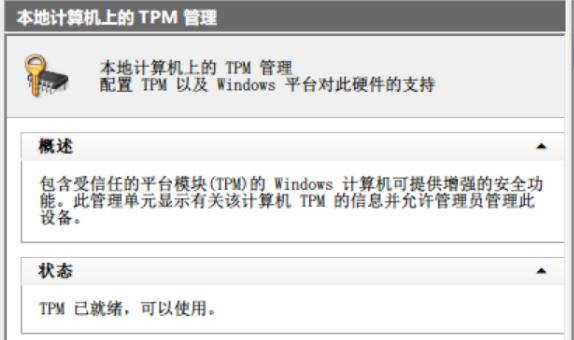
tpm打开了还是不兼容win11解决方法
1、大家开启了tpm后还是发现无法兼容win11系统,可能是因为使用了healthcheck软件检测。
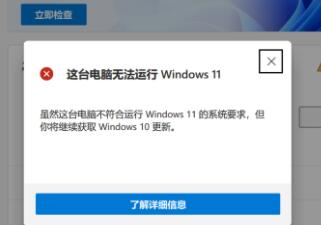
2、小编建议大家下载“whynotwin11”进行检测,其中会告知用户具体无法安装的问题所在。
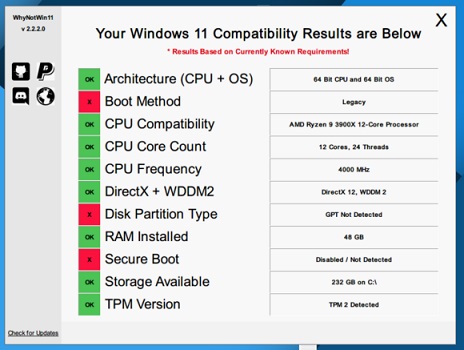
3、如果大家是“secure boot”问题,可以在bios设置中开启安全启动。【win11开启安全启动方法】
4、如果是安装硬盘的格式有问题,点击右侧链接可以查看需要的硬盘格式。【win11硬盘格式详细介绍】
5、要是大家遇到的问题太多,不知道应该解决哪个,可以直接选择跳过系统检测直接安装。【win11跳过系统检测教程】
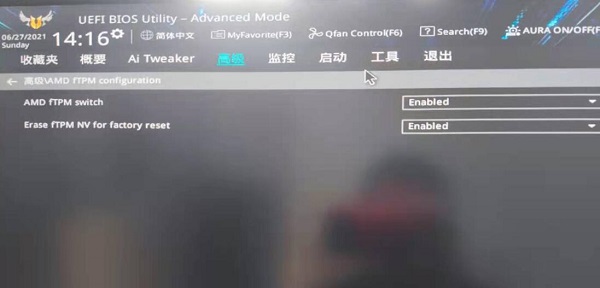
该文章是否有帮助到您?
常见问题
- monterey12.1正式版无法检测更新详情0次
- zui13更新计划详细介绍0次
- 优麒麟u盘安装详细教程0次
- 优麒麟和银河麒麟区别详细介绍0次
- monterey屏幕镜像使用教程0次
- monterey关闭sip教程0次
- 优麒麟操作系统详细评测0次
- monterey支持多设备互动吗详情0次
- 优麒麟中文设置教程0次
- monterey和bigsur区别详细介绍0次
系统下载排行
周
月
其他人正在下载
更多
安卓下载
更多
手机上观看
![]() 扫码手机上观看
扫码手机上观看
下一个:
U盘重装视频












